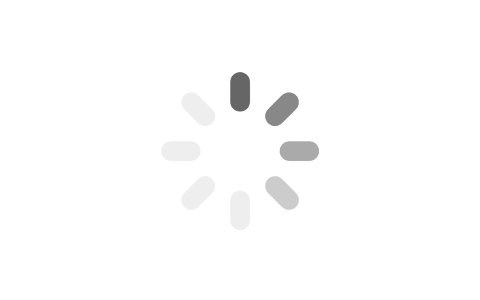
ScreenFlow是一款功能强大的屏幕录制和视频编辑软件,具有多种特色功能。以下是对其功能的详细介绍:
- 屏幕录制:ScreenFlow支持全屏录制、选区录制和摄像头录制等多种录制方式,可以灵活选择最适合的录制模式。同时,它还支持录制Mac电脑的麦克风声音和系统声音,实现全面的录制效果。
- 视频编辑:这款软件提供了丰富的视频编辑工具,用户可以轻松进行剪辑、裁剪、合并和调整视频片段。此外,还可以添加过渡效果、文本标题、音频背景等元素,以增强视频的表现力。
- 多轨道音频处理:除了视频编辑外,ScreenFlow还具有强大的音频编辑功能。用户可以导入音频文件、录制声音、调整音量、添加音频效果等,以获得更好的音频体验。
- 直播和实时编辑:ScreenFlow还具备直播功能,可以将屏幕活动实时传输到YouTube、Facebook等平台,并支持实时编辑和添加图形效果。
至于ScreenFlow的常用快捷键列表,这里只提供一些基本的片段操作快捷键:
- 片段分割:使用快捷键“T”来切断选中的原有片段。
- 片段剪切:使用快捷键“Shift + X”来直接切掉并删除所选中的原有片段。
请注意,完整的快捷键列表可能包括更多内容,并且可能会随着软件版本的更新而有所变化。建议在使用时查阅ScreenFlow的官方文档或帮助文件,以获取最准确和最新的快捷键信息。
接下来,我将为你描述使用ScreenFlow进行录制的完整步骤:
- 打开ScreenFlow软件,进入参数设置界面。
- 选择要录制的屏幕区域。你可以选择整个屏幕或特定的屏幕区域进行录制。
- 选择声音来源。你可以选择内置麦克风、外部麦克风或系统声音作为音频源。
- 在准备就绪后,点击录制按钮开始录制。ScreenFlow会进入倒计时界面,给你一些准备时间。
- 开始录制后,你可以进行你的屏幕操作、讲解或其他录制内容。
- 录制完成后,点击停止按钮结束录制。ScreenFlow会自动进入视频编辑窗口。
- 在视频编辑窗口中,你可以对录制的视频进行剪辑、添加特效、调整音频等操作,以满足你的需求。
- 最后,你可以保存编辑好的视频文件,或选择导出到其他平台分享。
使用ScreenFlow来录制一节课程、一个软件教程或任何你想要分享的屏幕内容,并通过其丰富的编辑功能来增强视频的质量和吸引力。
请注意,使用ScreenFlow时,建议仔细阅读其官方文档或观看教程视频,以更好地了解软件的功能和操作方法。这样你可以充分利用ScreenFlow的功能,制作出高质量的屏幕录制和视频编辑作品。
免费文章,允许转载!转载时请注明来源:【小钉教科】(xdjk.cn)
支持原创、保护作者权益、激发创作动力。

